Korjaa Microsoft Teams: Anteeksi, emme voineet yhdistää sinua

Näetkö usein virheen "Anteeksi, emme voineet yhdistää sinua" MS Teamsissa? Kokeile näitä vianetsintävinkkejä päästäksesi eroon tästä ongelmasta heti!
Vaikka Skypen ensisijainen käyttötarkoitus on videopuhelut ystävien ja perheen kanssa, se on myös ollut melko suosittu tekstipohjaisena viestintäalustana. Suuri osa Skypen suosiosta tähän tarkoitukseen liittyy sen mukavuuteen. Koska ihmiset käyttävät sovellusta jo videopuheluihin, on helppoa pitää tekstipohjainen viestintä samalla alustalla.
Yksi Skypen käytön positiivisista puolista tekstipohjaisena viestintäalustana on, että sen avulla voit jakaa kuvia ja tiedostoja keskustelusi muiden ihmisten kanssa. Tiedoston enimmäiskokoraja tälle on erittäin kohtuullinen, 300 Mt.
Skypen avulla voit valita, ladataanko kanssasi jaetut tiedostot ja kuvat automaattisesti lähetyksen yhteydessä. Tai jos sinun on napsautettava niitä, jotta ne alkavat ladata. Toisaalta, jos sinulla on hidas Internet-yhteys, suuren latauksen aloittaminen mahdollisimman pian tarkoittaa, että pääset käyttämään sitä nopeammin. Toisaalta et ehkä halua ladata kopiota kaikesta kanssasi jaetuista asioista, varsinkin jos sinulla on vain vähän tallennustilaa jäljellä.
Voit määrittää automaattisen latauksen asetukset Skypen asetuksista. Pääset Skypen asetuksiin napsauttamalla vasemmassa yläkulmassa olevaa kolminkertaisen pisteen kuvaketta ja napsauttamalla sitten " Asetukset ".
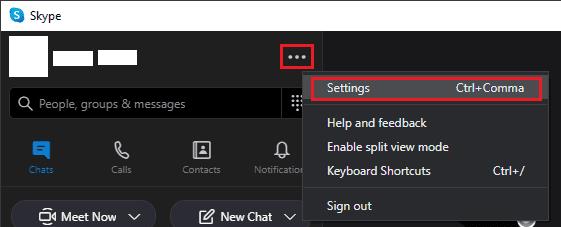
Avaa Skypen asetukset napsauttamalla vasemmassa yläkulmassa olevaa kolminkertaisen pisteen kuvaketta ja sitten "Asetukset".
Kun olet asetuksissa, vaihda " Viestit " -välilehteen ja vieritä alas. Toisesta ja kolmannesta viimeiseen vaihtoehtojen avulla voit ottaa käyttöön tai poistaa käytöstä tiedostojen ja valokuvien automaattisen latauksen. Näillä kahdella vaihtoehdolla voit ladata tiedostot automaattisesti, mutta et kuvia tai päinvastoin.
Luettelon viimeisen vaihtoehdon avulla voit valita, mihin ladatut tiedostot tallennetaan laitteellesi. Oletustallennuspaikka on "Lataukset"-hakemistosi. Voit muuttaa lataushakemistoa napsauttamalla oikealla puolella olevaa "Vaihda hakemistoa".
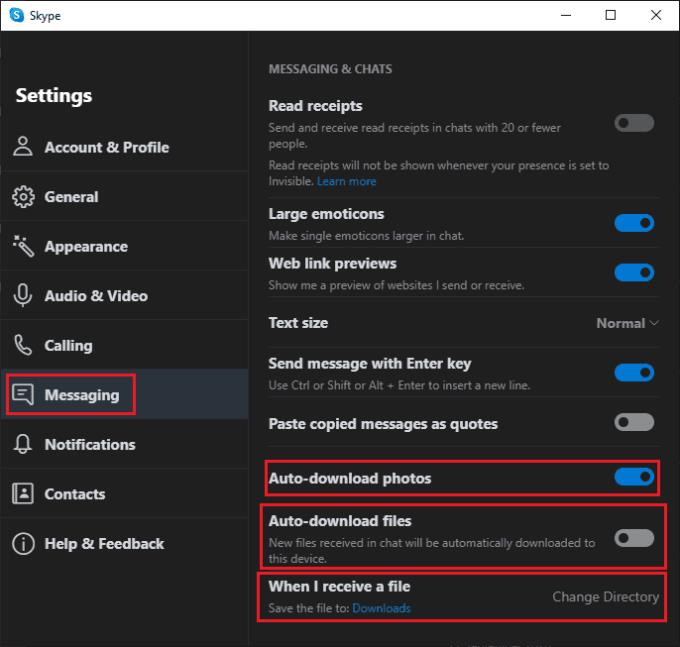
Voit määrittää, ladataanko kuvat ja tiedostot automaattisesti toisistaan riippumatta.
Näetkö usein virheen "Anteeksi, emme voineet yhdistää sinua" MS Teamsissa? Kokeile näitä vianetsintävinkkejä päästäksesi eroon tästä ongelmasta heti!
Tarvitsetko toistuvien kokousten aikataulutusta MS Teamsissa samoille tiimin jäsenille? Opi, kuinka perustaa toistuva kokous Teamsissa.
Onko sinulla RAR-tiedostoja, jotka haluat muuntaa ZIP-tiedostoiksi? Opi, kuinka RAR-tiedosto muutetaan ZIP-muotoon.
Opi, kuinka korjata OneDrive-virhekoodi 0x8004de88, jotta pilvitallennuksesi toimisi jälleen.
Microsoft Teams ei tällä hetkellä tue kokousten ja puheluiden lähettämistä televisioon suoraan. Mutta voit käyttää näyttöpeilausohjelmaa.
Spotify voi olla ärsyttävä, jos se avautuu automaattisesti aina, kun käynnistät tietokoneesi. Poista automaattinen käynnistys seuraamalla näitä ohjeita.
Mietitkö, miten ChatGPT voidaan integroida Microsoft Wordiin? Tämä opas näyttää sinulle tarkalleen, miten se tehdään ChatGPT for Word -lisäosan avulla kolmessa helpossa vaiheessa.
Tällä hetkellä Microsoft Teams Live Events -tilanteissa anonyymiä kysymistä ei voi poistaa käytöstä. Rekisteröityneet käyttäjät voivat jopa lähettää anonyymejä kysymyksiä.
Tässä oppaassa näytämme, kuinka voit vaihtaa oletusarvoisen zoom-asetuksen Adobe Readerissa.
Ristik viittaukset voivat tehdä asiakirjastasi paljon käyttäjäystävällisemmän, järjestelmällisemmän ja saavutettavamman. Tämä opas opettaa sinulle, kuinka luoda ristik viittauksia Wordissä.







